Snapchat rimane bloccato su una schermata nera sul tuo smartphone? L'app si blocca all'avvio? Ti mostreremo cosa fare quando Snapchat non funziona sul tuo iPhone o sul dispositivo Android.
Prima di tutto, usa DownDetector per verificare che Snapchat funzioni correttamente. Contatta Supporto Snapchat se DownDetector e altri utenti Snapchat segnalano problemi con l'app dei social media. Se Snapchat funziona per tutti tranne che per te, i consigli contenuti in questa guida alla risoluzione dei problemi dovrebbero risolvere il problema.
Anche se è improbabile che i problemi di connettività di rete impediscano l'apertura di Snapchat, assicurati che il tuo dispositivo disponga di una connessione Internet. Collega il telefono a una rete Wi-Fi o utilizza i dati mobili e prova le soluzioni riportate di seguito.
1. Chiudi altre applicazioni
Snapchat non si aprirà se il tuo telefono non ha memoria sufficiente per eseguire l'app. Apri il commutatore di app del telefono e chiudi le applicazioni in esecuzione in background. Puoi liberare memoria e migliorare le prestazioni del tuo telefono.
2. Forza la chiusura di Snapchat
Forzare la chiusura di un'app che non risponde o si blocca può far funzionare nuovamente l'app correttamente. Forza la chiusura e la riapertura di Snapchat se l'app non si apre sul tuo dispositivo.

Forza la chiusura di Snapchat in iOS
Forza la chiusura di Snapchat in Android
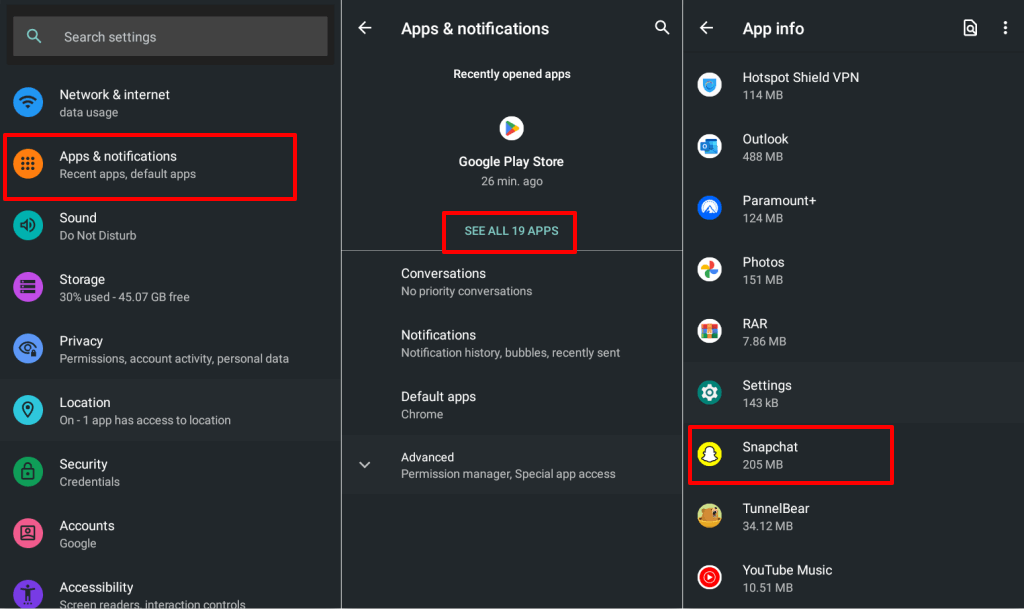
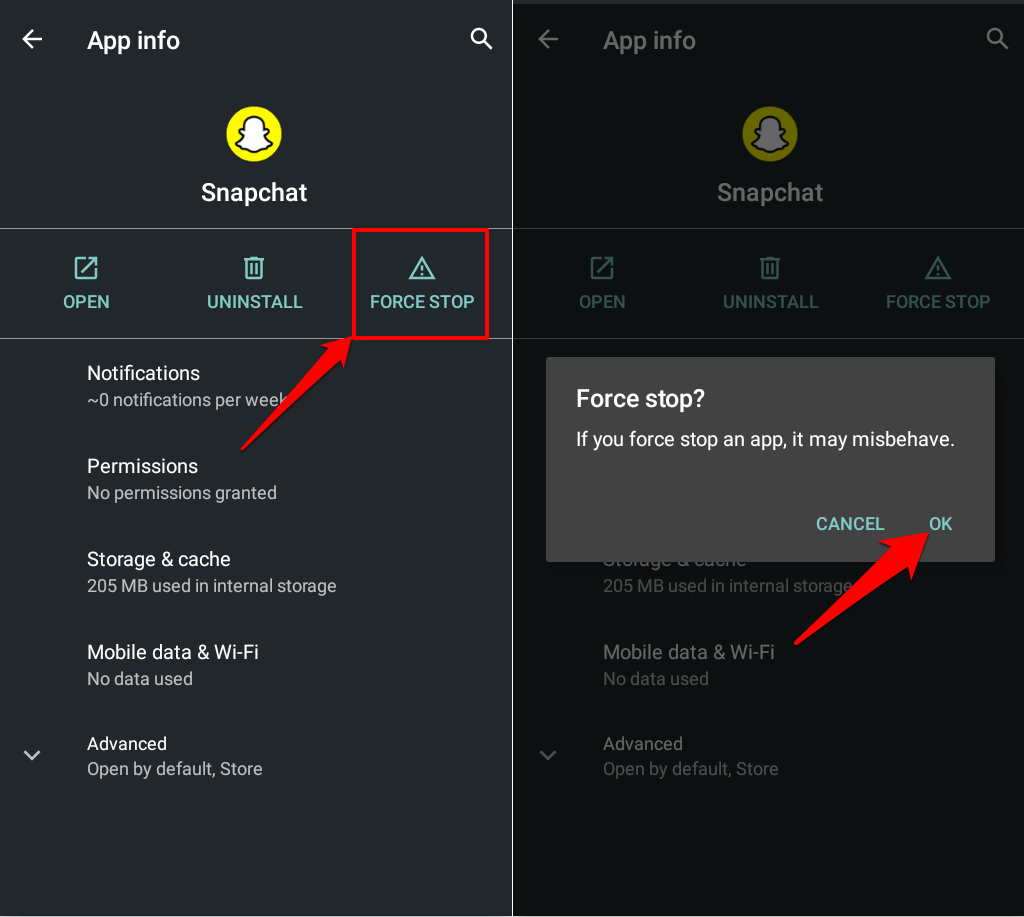
3. Controlla le autorizzazioni di Snapchat
Se non utilizzi Snapchat da qualche mese, Android revocherà le autorizzazioni dell'app. Verifica che Snapchat abbia accesso ai componenti di sistema essenziali necessari per funzionare correttamente. Forza la chiusura di Snapchat e segui i passaggi per modificarne le autorizzazioni.
Regola l'autorizzazione Snapchat sui dispositivi Android
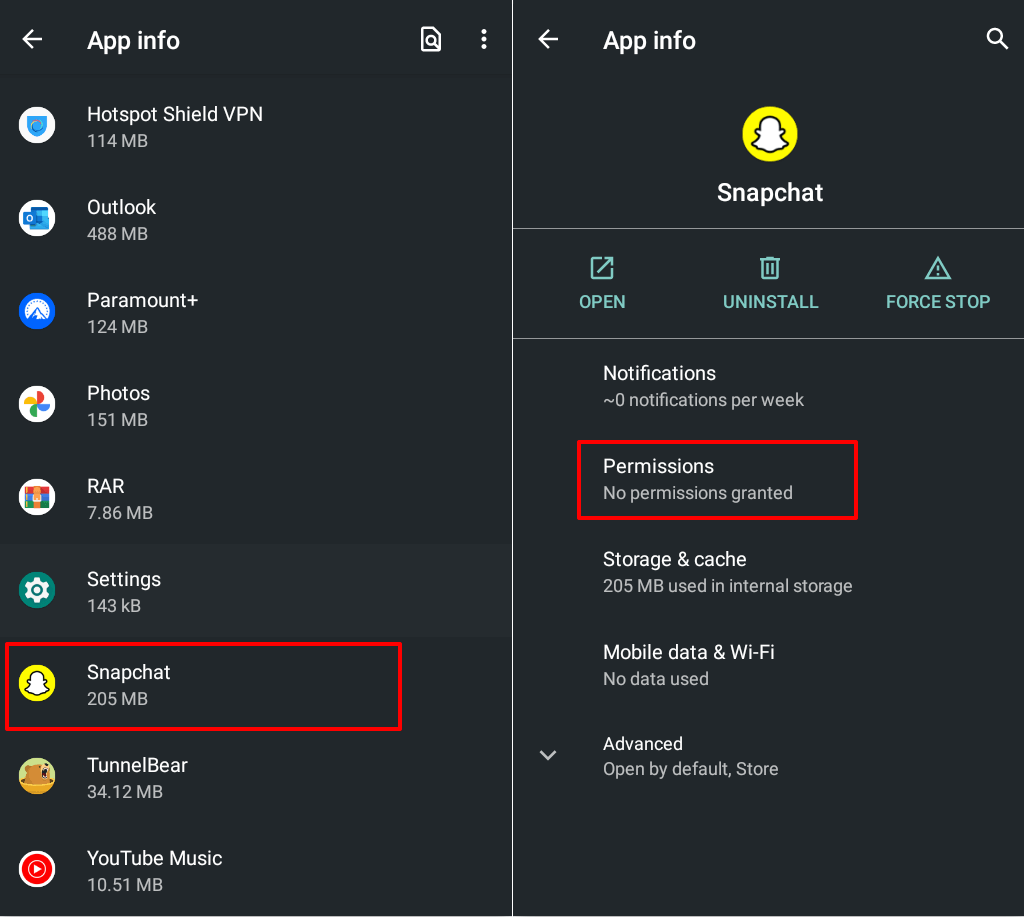

Regola l'autorizzazione Snapchat sui dispositivi iOS
Vai su Impostazioni >Snapchat e concedi a Snapchat le autorizzazioni necessarie: Contatti, Rete locale, Microfono, Fotocamerae Dati cellulare.
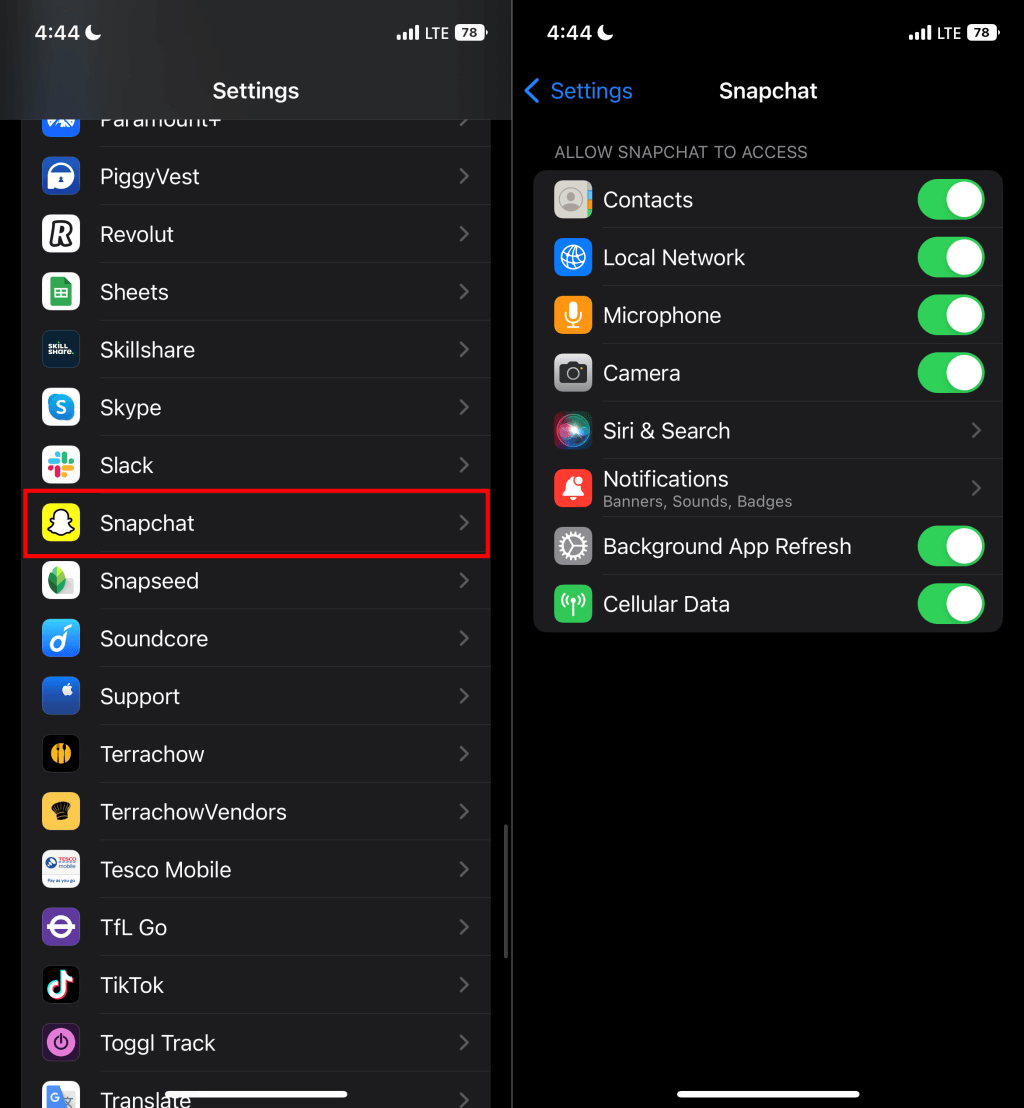
4. Cancella la cache delle app e i dati di archiviazione di Snapchat
Snapchat ne memorizza file temporanei o di cache nella memoria del tuo dispositivo. I file di cache aiutano Snapchat a funzionare senza problemi ma possono anche causare il malfunzionamento dell'app. Il tuo telefono potrebbe non riuscire a eseguire Snapchat se i dati della cache dell'app vengono danneggiati.
L'eliminazione dei file della cache e dei dati di archiviazione di Snapchat può far funzionare nuovamente l'app.
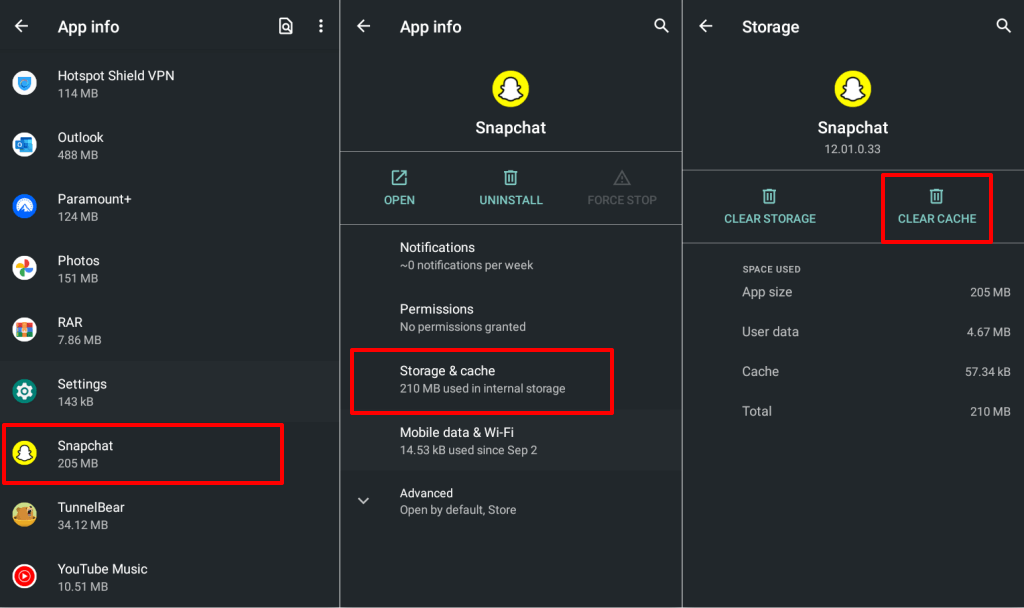
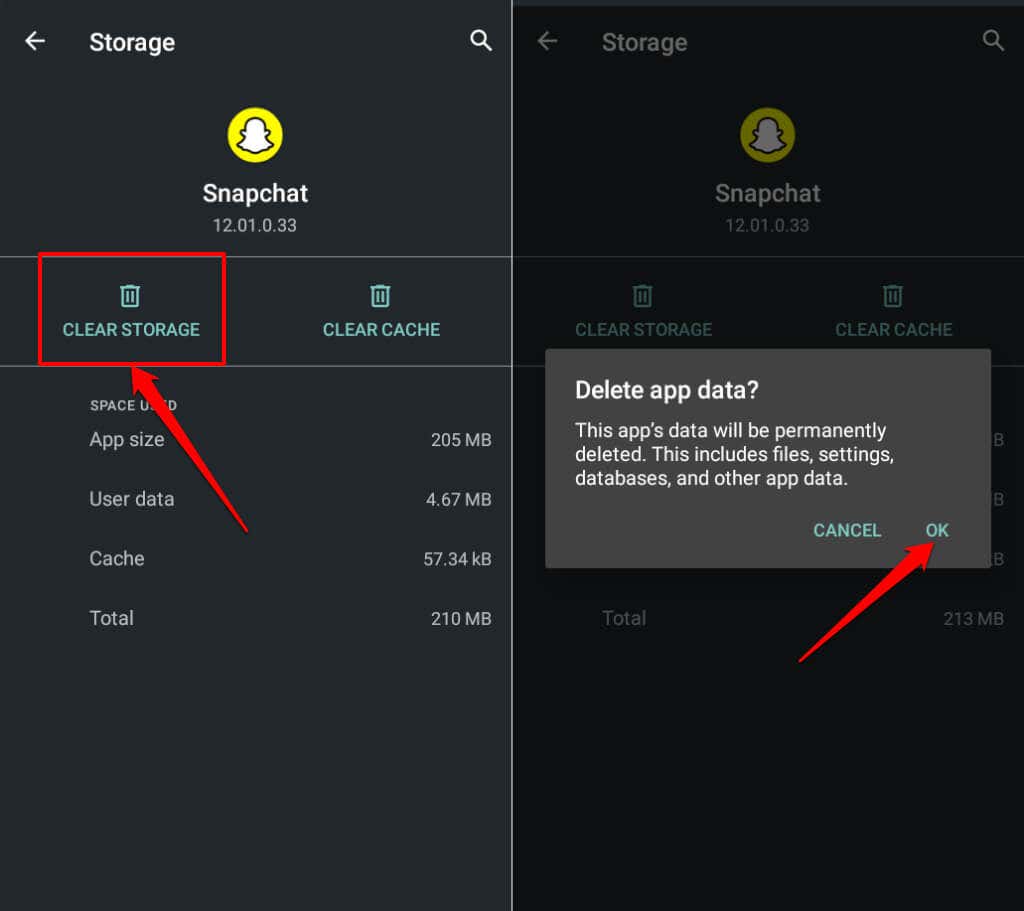
Cancellare la memoria di Snapchat ti fa uscire dall'app, ma non eliminerà gli scatti, i ricordi, le serie o i messaggi salvati. Apri Snapchat e accedi al tuo account Snapchat per accedere ai tuoi snap.
5. Aggiorna Snapchat
Snapchat potrebbe non aprirsi se utilizzi una versione precedente dell'app che non è più compatibile con il sistema operativo del tuo dispositivo. Vai all'app store del tuo dispositivo e installare l'ultima versione di Snapchat.
Apri Google Play Store(su Android) o App Store(su iPhone), cerca snapchate tocca Aggiorna.
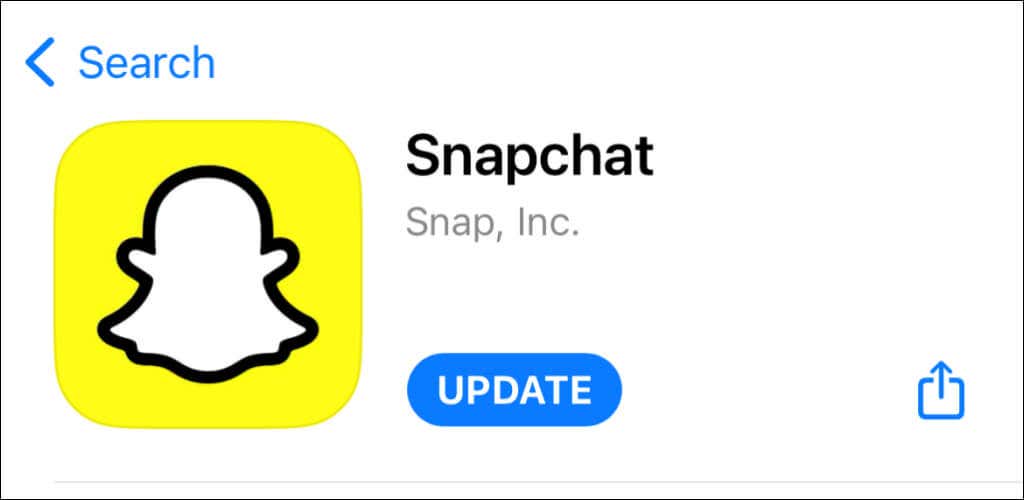
6. Utilizza una versione precedente
L'installazione di un aggiornamento Snapchat instabile o difettoso può causare il malfunzionamento dell'app. Se Snapchat smette di aprirsi dopo l'aggiornamento dell'app, caricare lateralmente la versione funzionava prima dell'aggiornamento. Scarica le versioni precedenti dell'app Snapchat da siti Web APK affidabili come APKMirror.com, APK4Fun.com o APKPure.com..
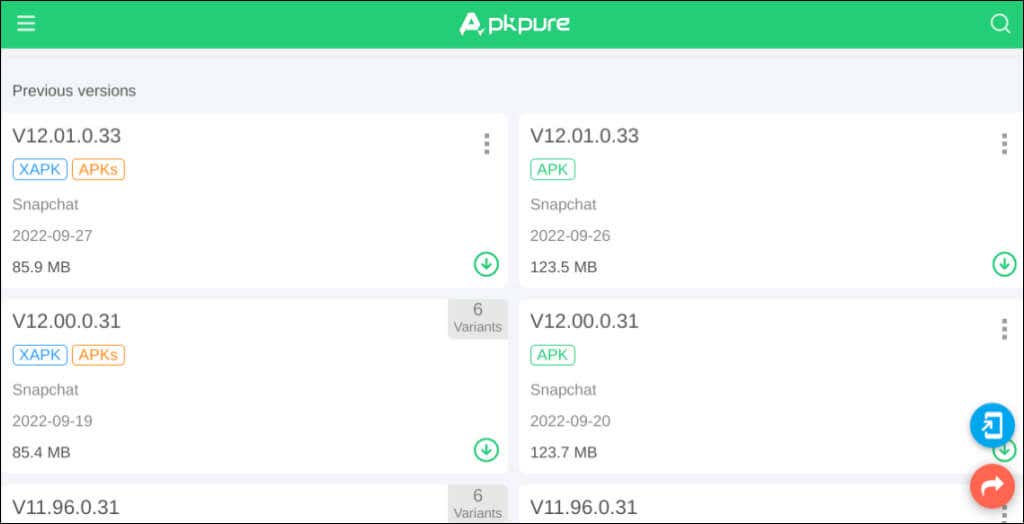
Apri il file APK di Snapchat, tocca Continuae seleziona Installa.
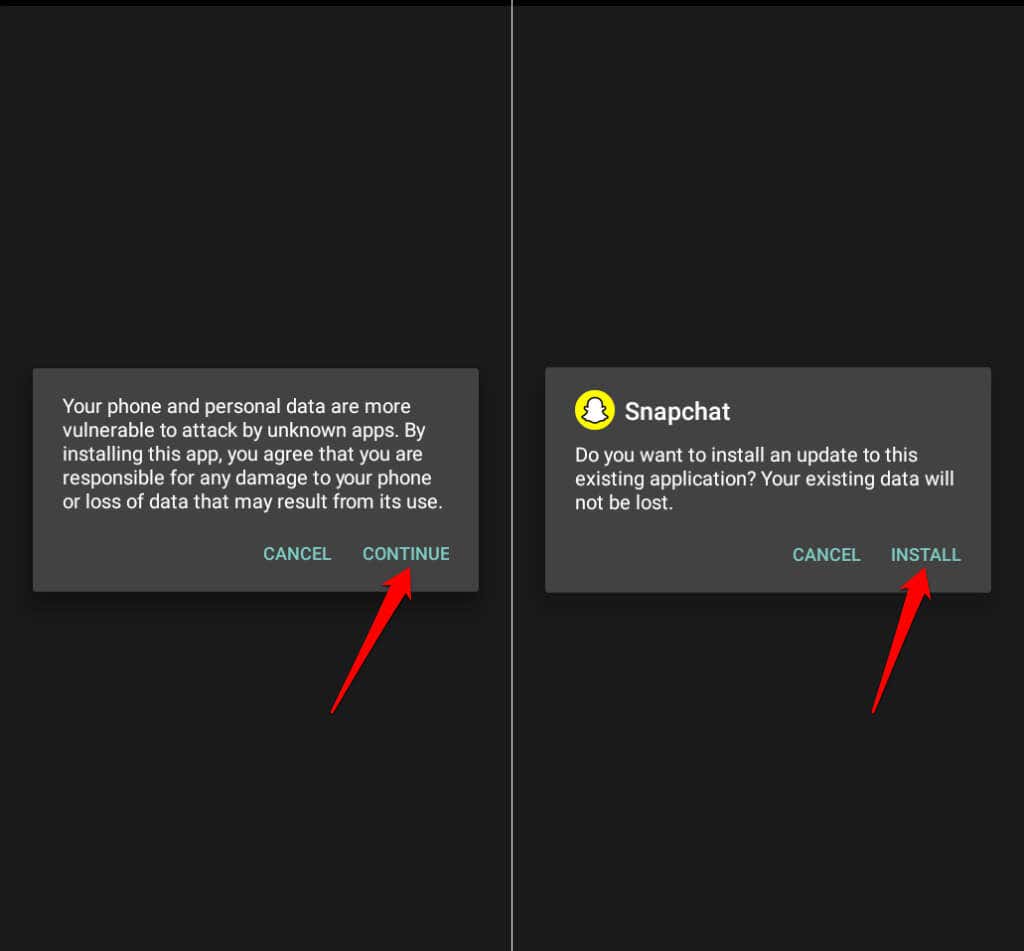
7. Riavvia il telefono
L'esecuzione del riavvio del dispositivo può risolvere problemi temporanei del sistema sui telefoni Apple e Android. Riavvia il telefono se Snapchat continua a non aprirsi dopo aver provato le soluzioni sopra riportate.
8. Reinstalla Snapchat
Elimina Snapchat dal tuo dispositivo se l'app continua a non aprirsi. In questo modo verranno rimossi eventuali file corrotti
Vai a Impostazioni>App e notifiche>Snapchat, tocca Disinstallae seleziona OK.
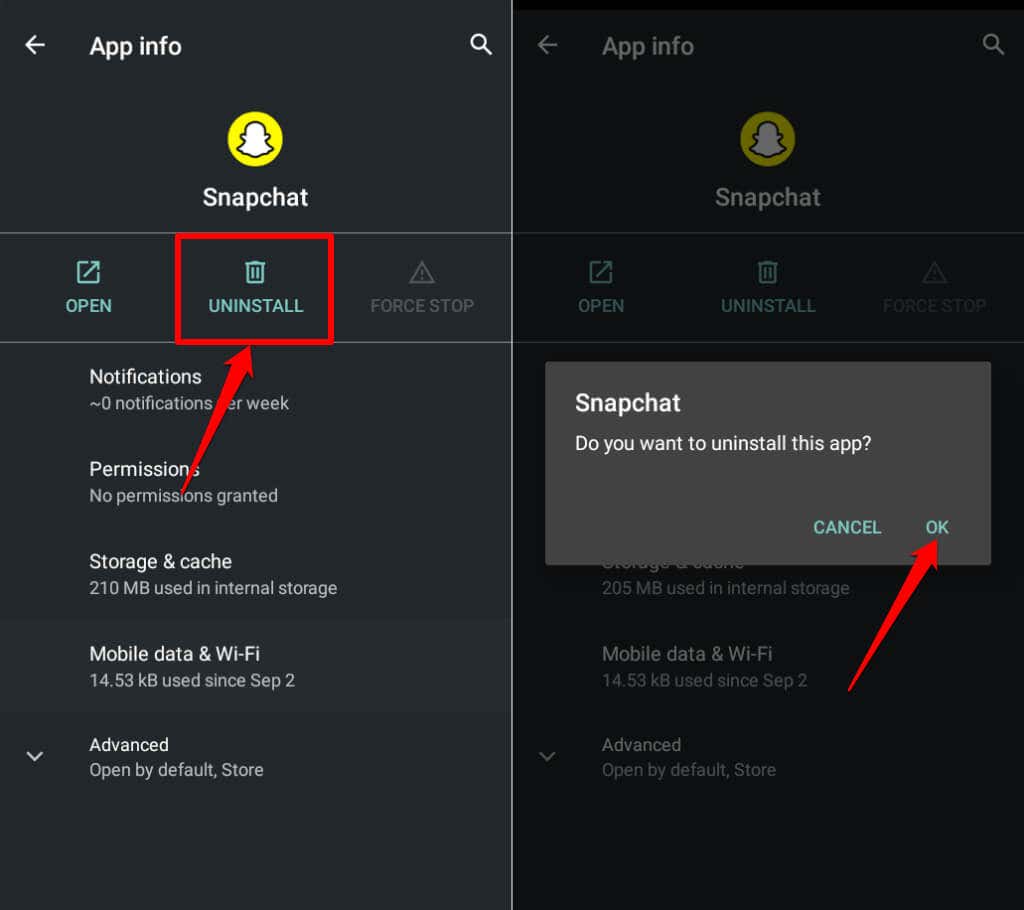
Riavvia il dispositivo e reinstalla Snapchat da Google Play Store o App Store.
Risolvi Snapchat e inizia a scattare!
Aggiorna il sistema operativo del tuo dispositivo se Snapchat continua a non funzionare. Snapchat per Android richiede Android 5.0 o successivo, mentre l'app iOS supporta iPhone con iOS 12.0 o successivo. Snapchat non funzionerà se utilizzi un dispositivo non supportato.
.